计算机此网页包含的内容将不使用安全的https
LenovoV130-14AST/V130-15ASTV330-14AST/V330-15AST使用说明书使用计算机前,请阅读附带说明书中的安全注意事项和重要提示.
注释在使用本产品之前,请先阅读《联想安全及通用信息指南》.
您可以从Lenovo服务网站:https://support.
lenovo.
com获取最新的SafetyandWarrantyGuide、SetupGuide和RegulatoryNotice.
最新的电子合规信息和环境声明可从联想合规信息网站获得.
-查看合规信息,请访问:https://www.
lenovo.
com/compliance.
-下载环境信息,请访问:https://www.
lenovo.
com/ecodeclaration.
本说明书中的某些说明假设您使用的是Windows10.
如果您使用的是其它Windows操作系统,某些操作可能会稍有不同.
如果您使用的是其它操作系统,则某些操作可能不适合您.
说明书描述的是多数机型具备的通用功能.
您的计算机可能没有其中某些功能,或者说明书中没有介绍您的计算机上的某些功能.
Microsoft会定期通过Windows升级,更改Windows操作系统.
所以本说明书中的某些信息可能不是最新信息.
如需最新信息,请查找Microsoft相关信息.
本说明书中的插图可能与实际产品不同,请以实物为准.
第一版(2018年8月)版权所有联想2018Lenovo使用说明书本说明书中的说明和技术信息适用于以下联想便携式计算机(另有说明除外):机型名机型LenovoV130-14AST81MNLenovoV130-15AST81MRLenovoV330-14AST81MLLenovoV330-15AST81MMi第1章认识您的计算机1正视图.
1左视图.
4右视图.
5底视图.
6状态指示灯.
7第2章开始使用您的计算机.
9关于Microsoft的Windows信息.
9Windows10桌面组件.
10使计算机进入睡眠状态或关机.
12连接网络.
13使用键盘.
14连接USB设备17第3章恢复或还原Windows系统19从系统还原点还原.
20重置计算机.
21使用恢复驱动器还原或恢复Windows.
22第4章故障排除.
23显示问题.
23睡眠问题.
24电池组问题.
25声音问题.
25其他问题.
25商标27目录附录A产品特殊声明.
26"能源之星"型号信息.
261正视图图1.
正视图-LenovoV130-14AST/LenovoV330-14AST第1章认识您的计算机第1章认识您的计算机2图2.
正视图-LenovoV130-15AST/LenovoV330-15AST注释:虚线区域表示外部不可见的部件.
注意:显示屏打开切勿超过180度角.
合上显示屏时,请注意不要在显示屏和键盘之间遗留下钢笔或任何其他物件,否则可能会损坏显示屏.
第1章认识您的计算机3内置摄像头使用摄像头进行视频交流.
内置麦克风捕获声音,用于视频交流、配音或录音.
计算机显示屏带LED背光的液晶显示屏可以将图形清晰明亮地显示出来.
无线天线通过内置无线适配器连接无线网络,可以发送和接收无线信号.
通风口散发内部热量.
电源按钮按此按钮打开计算机.
Widows在运行时,按此按钮可使计算机进入睡眠模式.
数字键盘详细信息,请参阅第14页的"数字键盘(LenovoV130-15AST/LenovoV330-15AST)".
触控板触控板起传统鼠标的作用.
一体式多点触控板:屏幕上的光标会以指尖在触控板上划过的相同方向运动.
左键区域:点击此区域可实现传统鼠标左键的所有功能.
右键区域:点击此区域可实现传统鼠标右键的所有功能.
注释:您可以通过按F6()启用/禁用触控板.
第1章认识您的计算机4左视图图3.
左视图-LenovoV130-14AST/LenovoV330-14AST/LenovoV130-15AST/LenovoV330-15AST交流电源适配器插孔连接交流电源适配器.
RJ-45端口将计算机连接至以太网络.
注释:详细信息,请参阅第13页的"连接有线网络".
HDMI端口连接HDMI输入设备,如电视机或外接显示器.
USB端口连接USB设备.
注释:详细信息,请参阅第17页的"连接USB设备".
组合音频插孔连接头戴式耳机(带话筒).
注释:组合音频插孔不支持传统麦克风.
因行业标准不同,连接第三方头戴式耳机或第三方头戴式耳机(带话筒)时,可能不支持录音功能.
Novo按钮关机状态下,按此按键可启动恢复系统或BIOS设置程序,或者进入启动菜单.
注释:详细信息,请参阅第19页的"第3章恢复或还原Windows系统".
记忆卡插槽可插入记忆卡(未提供).
注释:详细信息,请参阅第18页的"使用记忆卡(未提供)".
第1章认识您的计算机5右视图图4.
右视图-LenovoV130-14AST/LenovoV330-14AST/LenovoV130-15AST/LenovoV330-15AST光盘驱动器(仅限特定型号)读取/刻录光盘.
Kensington迷你安全锁插槽用于连接KensingtonMiniSaverMobile(或其他兼容的)安全锁.
注释:安全锁未提供.
请购买使用Cleat锁紧装置的安全锁,并在购买前确认其与安全锁插槽兼容.
使用T-Bar锁紧装置的安全锁无法兼容Kensington迷你安全锁插槽.
第1章认识您的计算机6底视图图5.
底视图-LenovoV130-14AST/LenovoV330-14AST/LenovoV130-15AST/LenovoV330-15AST通风口散发内部热量.
注释:确保所有通风口都通畅,否则计算机会因过热而导致故障.
扬声器输出音频.
第1章认识您的计算机7状态指示灯此部分帮您定位和识别计算机上各种状态指示灯.
图6.
指示灯-LenovoV130-14AST/LenovoV330-14AST/LenovoV130-15AST/LenovoV330-15AST摄像头指示灯摄像头指示灯亮的时候,说明摄像头正在使用.
第1章认识您的计算机8电池/充电状态指示灯交流电源适配器状态指示灯状态含义未连接关计算机处于睡眠模式或者关机;电池剩余电量高于20%.
长亮琥珀色电池剩余电量在5%到20%之间.
快速闪烁琥珀色电池剩余电量在1%到5%之间.
连接慢速闪烁琥珀色电池正在充电.
当电池电量到20%时,闪烁颜色将变为白色.
慢速闪烁白色电池电量在20%到80%之间,正在继续充电.
电池电量到达80%时,指示灯停止闪烁.
长亮白色电池电量高于80%,充电过程将继续直至电池充满电.
电源状态指示灯指示灯指示灯状态含义电源状态指示灯亮起(白色常亮)电源打开.
闪烁计算机在睡眠状态.
熄灭电源切断.
大写锁定指示灯大写锁定指示灯亮时,您可以直接输入大写字母.
9关于Microsoft的Windows信息Microsoft中有一套全面的Windows的信息.
预安装的使用技巧应用程序里提供了Windows新的特点和使用技巧.
在Windows桌面上的搜索框里输入"使用技巧",选择匹配结果,启动使用技巧.
预安装的获取帮助应用程序中提供了Windows支持和帮助信息.
在Windows桌面上的搜索框里输入"获取帮助",选择匹配结果,启动获取帮助.
在使用获取帮助应用程序时,务必要连接网络.
Microsoft服务网站https://support.
microsoft.
com/里提供了全面的Windows帮助信息.
第2章开始使用您的计算机第2章开始使用您的计算机10Windows10桌面组件图7.
Windows10桌面-LenovoV130-14AST/LenovoV330-14AST/LenovoV130-15AST/LenovoV330-15AST设置按钮电源按钮开始按钮搜索框任务视图按钮电池状态图标无线网状态图标操作中心设置按钮您可以通过设置按钮进行基本的设置.
您也可以在设置搜索框里搜索更多的设置.
第2章开始使用您的计算机11电池状态图标您可以将光标移到此图标,查看电池的状态.
电池状态图标显示电池的剩余电量,以及电池在必须插入交流电源适配器前的剩余使用时间.
无线网状态图标该图标显示了计算机的无线连接状态.
您的计算机没有连接任何无线网络.
您的计算机连接了无线网络.
开启了飞行模式.
操作中心您可以通过操作中心,获取Windows和应用程序中的重要通知信息.
您也可以快速更改常见设置.
第2章开始使用您的计算机12使计算机进入睡眠状态或关机当您结束使用计算机时,可以使计算机进入睡眠状态或关机.
使计算机进入睡眠状态当计算机处于睡眠状态时,您可以跳过启动程序,快速唤醒计算机.
若要使计算机进入睡眠状态,请执行以下任一操作:合上显示屏.
按电源按钮1秒钟.
将光标移到左下角,选择开始按钮.
选择电源→睡眠.
注释:移动计算机之前,请先使其进入睡眠模式.
硬盘正在读写时移动计算机可能会损坏硬盘及造成数据丢失.
若要唤醒计算机,请执行以下任一操作:按键盘上的任意键.
按电源按钮.
关闭计算机如果您在较长时间内不使用计算机,请关闭计算机.
若要关闭计算机,请执行以下任一操作:将光标移到左下角,选择开始按钮.
选择电源→关机.
右击左下角的开始按钮,选择关机或注销→关机.
第2章开始使用您的计算机13连接网络您可以通过网线或者Wi-Fi连接到互联网.
连接有线网络要插入网线,请执行以下操作:拿住网线一端的接头轻轻按下RJ-45盖子.
将网线接头插入RJ-45端口.
图8.
连接有线网络-LenovoV130-14AST/LenovoV330-14AST/LenovoV130-15AST/LenovoV330-15AST软件配置咨询您的因特网服务提供商以获取配置您计算机的详细信息.
连接Wi-Fi网络您的计算机配有内置Wi-Fi网卡,可以帮您设置无线网络,监控连接情况.
无线连接可以通过无线电传输数据,而非通过传输线传输数据.
在通知区域单击无线网图标.
注释:如果没有显示无线网状态图标,计算机可能开启了飞行模式.
选择您想要连接的无线网名称,单击连接.
按提示输入安全密钥,然后单击下一步.
打开/关闭飞行模式按下键盘上的F7.
单击开始→设置→网络和Internet→飞行模式.
切换打开或关闭飞行模式.
在操作中心,点击飞行模式按钮,打开或关闭飞行模式.
第2章开始使用您的计算机14使用键盘数字键盘(LenovoV130-15AST/LenovoV330-15AST)此键盘有单独的数字键盘.
若要启用或禁用此数字键盘,按NumLock键.
图9.
数字键盘-LenovoV130-15AST/LenovoV330-15AST第2章开始使用您的计算机15热键键盘上有些键带有丝印.
这些是热键,可以单独使用,快速更改某些设置.
注释:有些热键和功能键(F1到F12)共用.
如果BIOS设置程序中将热键模式设置为禁用,您需要同时按Fn键和相应的热键进行一些设置.
图10.
热键-LenovoV130-14AST/LenovoV330-14AST图11.
热键-LenovoV130-15AST/LenovoV330-15AST热键功能设为静音/取消静音.
降低音量.
调高音量.
启用/禁用麦克风.
第2章开始使用您的计算机16热键功能刷新桌面或当前活动的窗口.
启用/禁用触控板.
启用/禁用飞行模式.
启用/禁用内置摄像头.
锁定屏幕.
在计算机和外接显示设备之间切换显示.
降低显示屏亮度.
提高显示屏亮度.
设定热键模式在BIOS设置程序中设置HotkeyMode(热键模式)决定了热键是否优先于功能键使用.
关闭计算机.
按Novo按钮,并选择BIOSSetup(BIOS设置).
在BIOS设置程序中,打开Configuration(配置)菜单,然后将HotKeyMode(热键模式)的设置从Enabled(启用)改变为Disabled(停用).
打开Exit(退出)菜单,并选择ExitSavingChanges(退出并保存改变).
第2章开始使用您的计算机17连接USB设备将USB设备的USB插头插入计算机的USB端口,即可将其连接到计算机.
图12.
连接USB设备-LenovoV130-14AST/LenovoV330-14AST/LenovoV130-15AST/LenovoV330-15AST首次将某一USB设备插入计算机上的特定USB端口时,Windows将自动为该设备安装驱动程序.
安装驱动程序之后,将不再需要执行任何其他步骤即可断开或连接该设备.
注释:通常情况下,Windows检测到连接了新设备后,会自动安装驱动程序.
但是,某些设备可能需要您在连接之前先安装驱动程序.
连接设备之前,请先查看设备制造商提供的说明书.
断开USB存储设备前,请先确保计算机已完成与该设备的数据传输.
点击Windows通知区域中的安全删除硬件并弹出媒体图标,等确定能安全移除后再断开设备.
注释:如果USB设备使用电源线,请先将该设备连接至电源,然后再连接至计算机.
否则,系统可能会无法识别该设备.
第2章开始使用您的计算机18使用记忆卡(未提供)本计算机支持下列类型的记忆卡:SecureDigital(SD)卡SecureDigitalHighCapacity(SDHC)卡SecureDigitaleXtendedCapacity(SDXC)卡MultiMediaCard(MMC)注释:每次仅在插槽中插入一张记忆卡.
本读卡器不支持SDIO设备(如SDIO蓝牙通讯卡等).
插入记忆卡插入记忆卡,直到记忆卡接触到插槽的底端.
取出记忆卡从记忆卡插槽中轻轻拉出记忆卡.
注释:在取出记忆卡之前,请用安全删除硬件并弹出媒体工具停用记忆卡以避免数据损坏.
19本章提供了关于Windows10恢复选项的信息.
遇到以下情况,您可能需要恢复或还原Windows:您的计算机不能正常工作.
安装应用程序、驱动器或升级后计算机无法正常工作.
Windows10为您提供了恢复或还原Windows的几个选项.
如果您对计算机存在疑问,下列表格可帮助您决定哪个选项能够解决您的问题.
问题可用选项安装应用程序、驱动器或升级后计算机无法正常工作.
从一个系统还原点还原.
计算机无法正常工作且无法找到原因.
重置计算机.
Windows无法正常运行.
使用恢复驱动器恢复或还原计算机.
回收或捐赠您的计算机.
重置计算机.
第3章恢复或还原Windows系统第3章恢复或还原Windows系统20从系统还原点还原在Windows桌面的搜索框中搜索"恢复"并选择.
选择开始系统还原→下一步.
选择一个还原点,然后选择下一步→完成.
注释:您可以选择扫描受影响的程序来检查哪个程序或驱动器安装影响了选定的还原点.
Windows系统还原系统还原是Windows的一种恢复工具.
它能检测到Windows系统文件的更改并保存系统状态作为一个还原点.
如果您的计算机在安装应用程序、驱动器或升级后无法正常工作,您可以将系统还原到之前的还原点.
注释:将系统还原到之前的还原点不影响您的个人数据.
系统还原在下列三种情况下创建还原点:检测到Windows系统文件的更改会自动创建每隔一段时间(由用户设置)用户可在任何时间自行创建手动创建系统还原点您可以在任何时间用Windows系统还原来创建系统还原点.
在Windows桌面的搜索框中搜索创建还原点并选择.
选择系统保护选项并选择创建.
第3章恢复或还原Windows系统21重置计算机如果您不能确定计算机无法正常工作的原因,可重置计算机.
重置计算机:关闭计算机,按Novo按钮打开Novo菜单;选择SystemRecovery(系统恢复)→Troubleshoot(故障排除)→ResetthisPC(重置此电脑).
在Windows中,选择设置→更新和安全→恢复;在重置此电脑下选择开始.
选择一个选项.
如果您想要保留您的个人文件,请选择保留我的文件.
否则,选择删除所有内容.
注释:如果您计划捐赠,回收或卖掉您的计算机,可使用这个选项来选择完全清理驱动器.
清理过程可能会花费1到2小时,但可让其他人很难恢复您已删除的文件.
第3章恢复或还原Windows系统22使用恢复驱动器还原或恢复Windows如果Windows无法正常运行,您可以使用恢复驱动器(需提前创建)来还原或恢复Windows.
将恢复驱动器连接到您的计算机上;重启计算机并将计算机设置成从恢复驱动器开始运行.
在Chooseanoption(选择一个选项)的界面上,选择Troubleshoot(故障排除).
选择一个恢复选项.
选择AdvancedOptions(高级选项)→SystemRestore(系统还原)来将您的计算机从一个系统还原点还原.
选择Recoverfromadrive(从驱动器恢复).
注释:如果您创建恢复驱动器时没有选择将系统文件备份到恢复驱动器选项,Recoverfromadrive(从驱动器恢复)将不可用.
注意:使用恢复驱动器还原系统后,计算机中所有个人文件都将被删除.
创建一个恢复驱动器使用USB驱动器(未提供)创建一个恢复驱动器.
当Windows不能正常运行时,您可以用恢复驱动器来修复计算机的问题.
在Windows10桌面的搜索框中,搜索"创建一个恢复驱动器"并选择.
注释:搜索框在桌面左下角,开始按钮旁边的位置.
确保已选择将系统文件备份到恢复驱动器,然后选择下一步.
选择将USB驱动器连接到您的计算机上,然后选择下一步→创建.
注意:如果有个人文件在USB驱动器上,请在使用USB驱动器创建恢复驱动器之前,备份所有个人文件.
重要:当恢复驱动器创建完成时,您可能会看到从您的电脑中删除恢复分区选项.
如果您想要释放驱动器空间,选中此选项并选择删除.
否则,请选择完成.
23显示问题开启计算机时,屏幕上没有显示任何内容.
请确保:交流电源适配器已连接至计算机,且另一端已插入能够正常工作的电源插座.
计算机电源已开启.
(再次按电源按钮加以确认.
)屏幕亮度已调整为合适的等级.
如果这几项都已正确设置,而计算机依然黑屏,请将您的计算机送至维修网点.
开启计算机时,屏幕黑屏,只显示白色光标.
关闭计算机并再次开机.
如果问题仍然存在,请使用Windows还原系统,将备份文件还原至Windows环境,或将硬盘的所有内容还原为出厂时的原始内容.
如果计算机屏幕上仍然只显示白色光标,请将您的计算机送至维修网点.
计算机正在运行时出现黑屏.
您的屏幕保护程序或电源管理已启用.
请执行以下任一操作将电脑从睡眠模式恢复唤醒:按键盘上的任意键.
按电源按钮.
屏幕黑屏.
请执行下列操作:如果正在使用交流电源适配器,或正在使用电池组,且电池状态指示灯表示电池电量尚未耗尽,请按F12提高显示屏亮度.
如果电源指示灯正在闪烁,请按电源按钮将计算机从睡眠模式唤醒.
如果问题仍然存在,请采用下一个问题的解决方案:"屏幕内容无法阅读或失真".
第4章故障排除第4章故障排除24屏幕内容无法阅读或失真.
请确保:屏幕分辨率和颜色质量设置正确.
监视器类型正确.
屏幕上出现不正确的字符.
操作系统或程序安装是否正确如果安装和配置没有问题,请将您的计算机送至维修网点.
睡眠问题显示电池电量严重不足的错误消息之后,计算机立即关闭.
电池电量不足.
将交流电源适配器连接至计算机.
计算机在"开机自检"(POST)后立即进入睡眠模式.
请确保:电池已充满电.
运行温度在可接受的范围之内.
请参见《联想安全及通用信息指南》的"第2章使用和保养信息".
注释:如果电池已充满电且温度在可接受的范围之内,请将您的计算机送至维修网点.
计算机无法从睡眠模式唤醒,并且计算机不工作.
如果计算机处于睡眠模式,请将交流电源适配器连接至计算机,然后按电源按钮.
如果系统仍无法从睡眠模式返回,无响应或无法关闭计算机;请重置计算机.
此情况下尚未保存的数据可能会丢失.
若要重置计算机,请长按电源按钮8秒钟或更长时间.
如果计算机仍然没有重置,请拔下交流电源适配器.
- 计算机此网页包含的内容将不使用安全的https相关文档
- 致广大消费者:
- 设置此网页包含的内容将不使用安全的https
- 教师个人主页使用帮助
- Web前端开发技术与实践
- 河南省高校学生资助系统使用手册(研究生版)
- 您的此网页包含的内容将不使用安全的https
天上云月付572元,起香港三网CN2直连,独立服务器88折优惠,香港沙田机房
天上云怎么样?天上云隶属于成都天上云网络科技有限公司,是一家提供云服务器及物理服务器的国人商家,目前商家针对香港物理机在做优惠促销,香港沙田机房采用三网直连,其中电信走CN2,带宽为50Mbps,不限制流量,商家提供IPMI,可以自行管理,随意安装系统,目前E3-1225/16G的套餐低至572元每月,有做大规模业务的朋友可以看看。点击进入:天上云官方网站天上云香港物理机服务器套餐:香港沙田数据中...
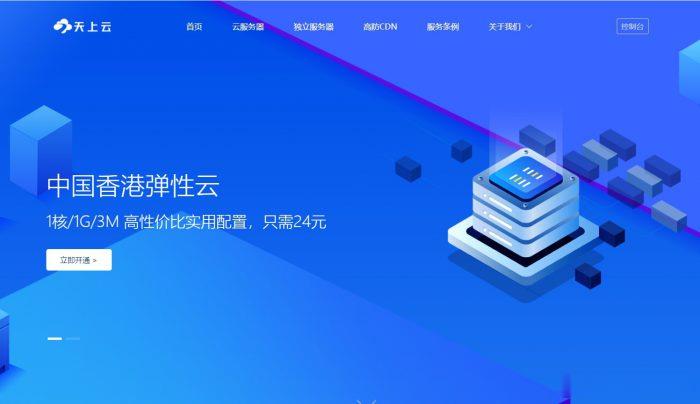
乌云数据(10/月),香港cera 1核1G 10M带宽/美国cera 8核8G10M
乌云数据主营高性价比国内外云服务器,物理机,本着机器为主服务为辅的运营理念,将客户的体验放在第一位,提供性价比最高的云服务器,帮助各位站长上云,同时我们深知新人站长的不易,特此提供永久免费虚拟主机,已提供两年之久,帮助了上万名站长从零上云官网:https://wuvps.cn迎国庆豪礼一多款机型史上最低价,续费不加价 尽在wuvps.cn香港cera机房,香港沙田机房,超低延迟CN2线路地区CPU...
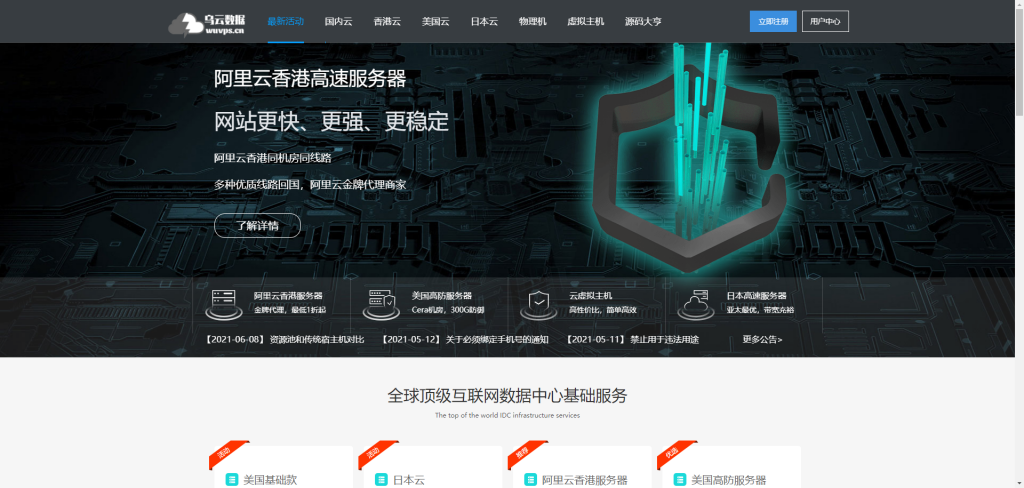
tmhhost:全场VPS低至6.4折,香港BGP200M日本软银美国cn2 gia 200G高防美国三网cn2 gia韩国CN2
tmhhost放出了2021年的端午佳节+618年中大促的优惠活动:日本软银、洛杉矶200G高防cn2 gia、洛杉矶三网cn2 gia、香港200M直连BGP、韩国cn2,全都是高端优化线路,所有这些VPS直接8折,部分已经做了季付8折然后再在此基础上继续8折(也就是6.4折)。 官方网站:https://www.tmhhost.com 香港BGP线路VPS ,200M带宽 200M带...
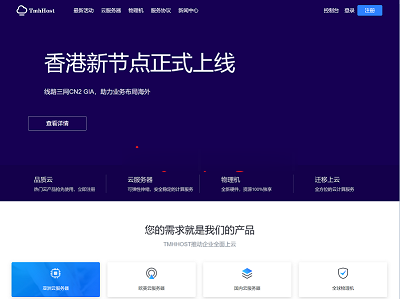
-
linux虚拟主机如何安装LINUX虚拟机国内免费空间国内哪里有免费的空间?台湾vps台湾服务器租用托管那里好台湾vps虚拟主机,VPS,服务器,其中哪个流量最大?海外域名怎样注册国外域名?网站空间购买哪里买网站空间好?100m网站空间网站空间100M和1000M有什么区别 ?便宜虚拟主机麻烦各位给我推荐一个比较便宜的虚拟主机,要质量好的。谢谢大家了万网虚拟主机如何购买万网的虚拟主机?大连虚拟主机大连哪些地方的网通机房好?